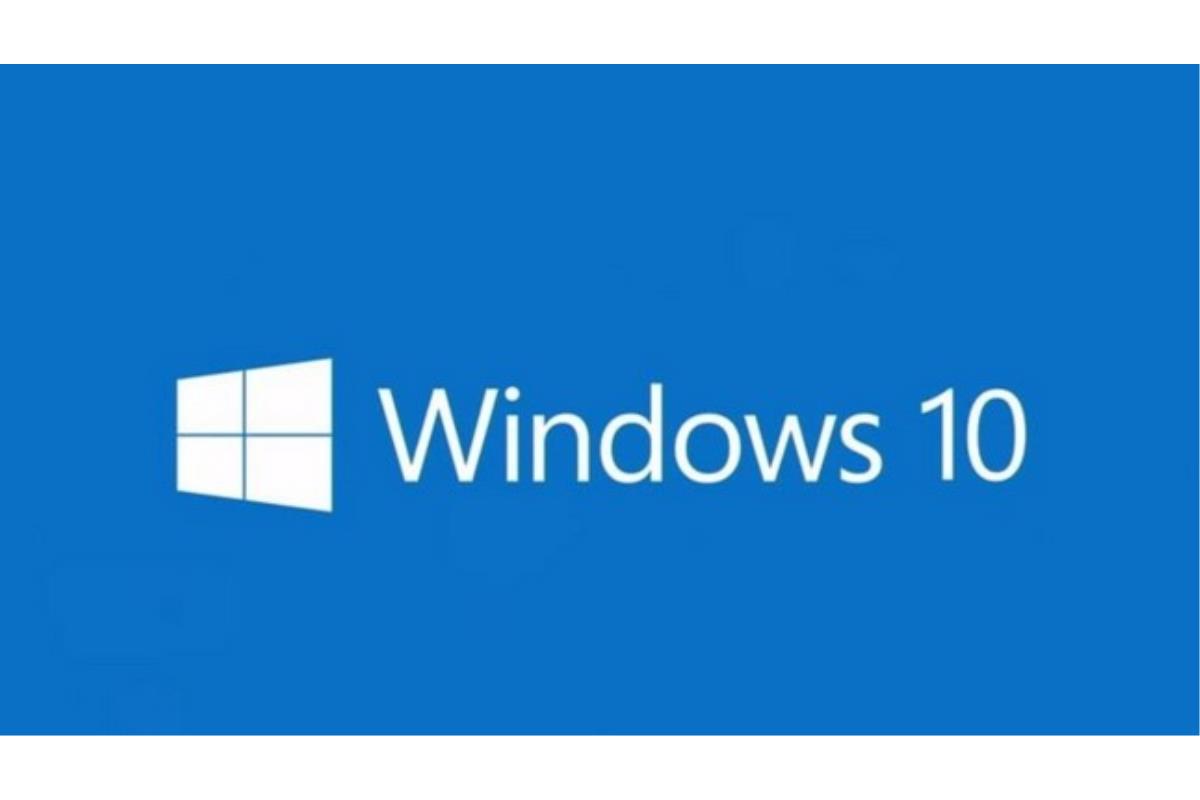
Les mises à jour de Windows 10 s’installent par défaut sur le système d’exploitation. Si la plupart des utilisateurs ne voient pas l’intérêt de les désactiver, d’autres, plus pointilleux, souhaitent garder le contrôle sur leur machine. Nous vous expliquons ici comment désactiver les mises à jour automatiques sous Windows 10
A quoi servent les mises à jour de Windows 10 ?
Les mises à jour, pour les éditeurs de logiciels et de systèmes d’exploitation, représentent un moyen efficace et rapide de corriger certaines erreurs de leurs programmes directement sur l’ordinateur de l’utilisateur final. C’est une méthode qui, si elle semble un peu intrusive, permet de maintenir la fiabilité d’un système d’exploitation. Particulièrement quand celui-ci est encore « jeune », comme c’est le cas pour la dernière version de Windows. Les mises à jour sont aussi le meilleur moyen de corriger des failles de sécurité au fil de la découverte de nouveaux vers ou chevaux de Troie.
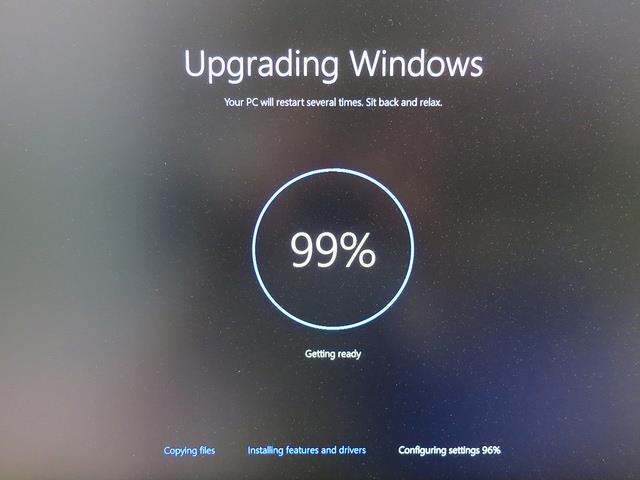
Pourquoi désactiver les mises à jour automatiques ?
En théorie, les mises à jour n’ont que des avantages. Mais en pratique, ce n’est pas le cas :
- Si un système d’exploitation peut présenter des erreurs qui seront corrigées par une mise à jour, l’inverse est aussi vrai. En effet, il n’est pas rare de voir une mise à jour rendre instable une machine qui fonctionnait parfaitement bien.
- Les ressources qui sont utilisées pour la recherche et le téléchargement des mises à jour limitent la bande passante de la 4G ou du réseau Wifi pour les autres activités en ligne.
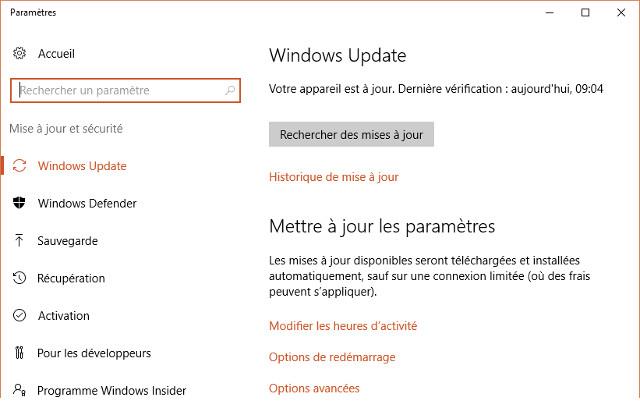
Comment désactiver les
mises à jour automatiques ?
Il n’est pas possible de désactiver les mises à jour simplement depuis les paramètres de Windows 10.
Pour réaliser cette opération :
- accédez à la fenêtre « Exécuter » en appuyant simultanément sur les touches « Windows » et « R » :
- dans la fenêtre « Exécuter », tapez la consigne « services.msc » ;
- Une autre fenêtre s’ouvre et affiche les processus Windows. En bas de la page, faites un clic droit sur « Windows Update », puis cliquez sur « Propriétés » ;
- Une fenêtre « Propriétés de Windows Update » s’ouvre et vous propose de choisir le « Type de démarrage » au travers d’une liste déroulante. Sélectionnez l’option « Désactivé ».
Vos mises à jour automatiques sous Windows 10 sont désactivées.




















